Slik fjerner du Viva-videovannmerket på videoer enkelt og effektivt
Viva Video er en app for videoredigering og videolaging du kan laste ned på dine mobile enheter for å lage en enestående video som du ikke kan oppnå med den andre videoredigereren. Med dette kan du bruke gratisversjonen eller premium videoredigering til din fordel. Dermed støter brukere på problemer med å bruke gratisversjonen fordi den etterlater et vannmerke, og andre redigeringsfunksjoner er ikke de samme som proversjonen. Vannmerket som er innebygd i videoen kan hindre det visuelle, og det er bedre å fjerne det.
Du kan imidlertid bruke noen få verktøy for å fjerne vannmerket du finner på PlayStore og Appstore, men hvilken er best? Fortsett å lese denne artikkelen ettersom vi tilbyr verktøyet du kan bruke til å fjerne vannmerket med en hvordan fjerne Viva Video-vannmerket i videoen din.
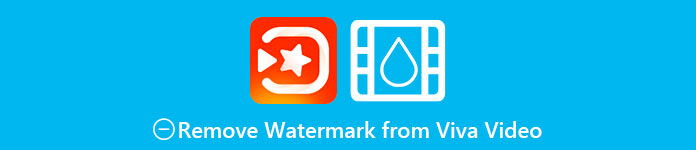
Del 1. Slik fjerner du Viva-videovannmerket ved å bruke de beste appene for fjerning av vannmerker
Video Eraser - Fjern vannmerke/logo fra video [Android]
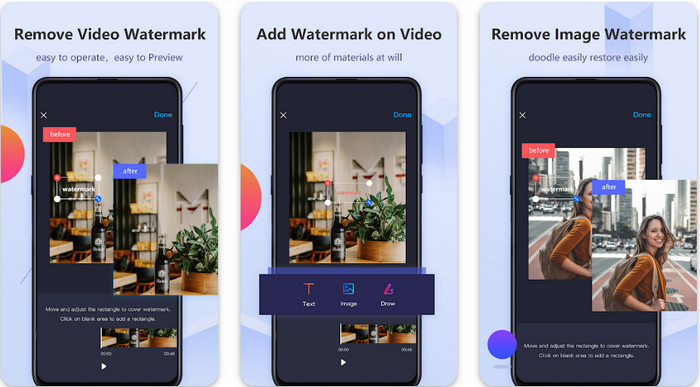
Video Eraser - Fjern vannmerke/logo fra video er en kraftig vannmerkefjerner du kan laste ned på Android-enheten din for å fjerne vannmerket som er innebygd i videoen din. Denne appen kan hjelpe til med å fjerne alle typer vannmerker i videoen din, for eksempel logo, tekst, stempler osv. Du kan også dra nytte av dette hvis du vil legge til ditt personlige vannmerke, beskjære, trimme, reversere, komprimere og endre video hastighet. Selv om det har rike funksjoner, kan du laste ned dette verktøyet gratis. Så for å fjerne Viva Video-vannmerket på Android-en din, kan du følge trinnene nedenfor.
Trinn 1. Først laster du ned appen på Android-en din ved å gå til PlayStore, og klikker deretter på Last ned.
Steg 2. Åpne vannmerket fjern, klikk Fjern vannmerke fra video, la verktøyet få tilgang til videoen din, og last deretter opp videoen med vannmerket.
Trinn 3. Plasser rektangelet på vannmerket for å dekke det.
Trinn 4. Trykk på Ferdig for å lagre videoen uten vannmerket.
I slekt:
Video Eraser – Retouch Removal [iOS]
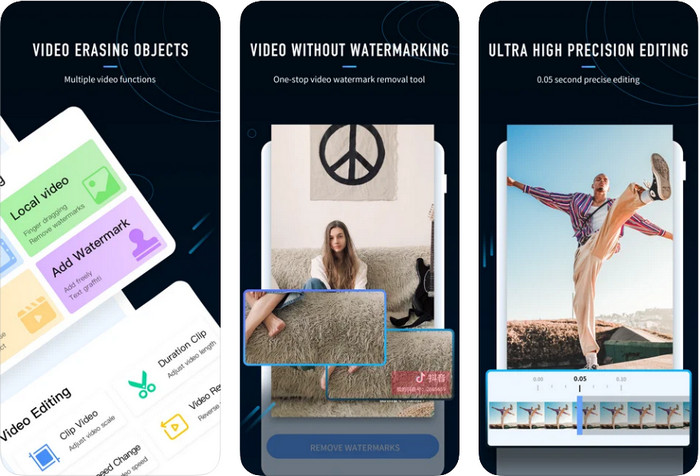
For iOS kan du laste ned på AppStore Video Eraser- Retouch Removal. Det er blant Viva Video-vannmerkefjerneren du kan laste ned gratis som lar deg bli kvitt merket på videoen din effektivt. Samme som Android-vannmerkefjerneren vi introduserer her, støtter den også andre redigeringsfunksjoner du kan bruke, for eksempel oppskalere video, legge til vannmerke, klippe, trimme, komprimere og snu. Alle disse er her inne. Selv om den har lignende funksjoner som Android-appen, er funksjonsforskjellene deres forskjellige, og før du kan bruke dette verktøyet til å fjerne vannmerket, må du kjøpe det. Du kan følge trinnene nedenfor for å lære deg hvordan du fjerner vannmerket fra Viva Video du eksporterer; du kan følge de angitte trinnene nedenfor.
Trinn 1. Last ned appen på App Store, og åpne den etter at du har lastet ned appen.
Steg 2. Etter å ha åpnet programvaren, klikk Lokal video/GIF for å laste opp videoen med et vannmerke. Sørg for å gi appen tilgang til bildene dine.
Trinn 3. Trykk på delen av videoen din med et vannmerke; deretter vil en rektangulær form vises på skjermen.
Trinn 4. Trykk på Eliminer vannmerke for å eksportere videoen og lagre den uten å hindre vannmerket på den.
Del 2. Slik fjerner du Viva Video Watermark på Windows og Mac [Ultimate Software]
Som Windows- og Mac-bruker trenger du effektiv programvare for å fjerne vannmerket på videoen din effektivt uten å etterlate noen streker. FVC Video Converter Ultimate kan lære deg hvordan du fjerner Viva Video-vannmerket gratis med en profesjonell utgang på slutten. Som appene for fjerning av vannmerker kan du laste ned på Android og iOS; dette verktøyet støtter også flere funksjoner og funksjoner som du kan dra nytte av. Dette verktøyet tilbyr mer enn de to vannmerkefjerningsappene vi nevnte.
Hva gjør dette verktøyet imponerende? Fjerningsfunksjonene dette verktøyet støtter er bedre enn andre vannmerkefjernere du kan bruke på videoen din. Så hvis du bruker dette, kan du glede deg over å se videoen uten vannmerket etter at du har fjernet det her. Trenger du en veiledning om hvordan du bruker dette? De neste detaljene vil tillate deg å vite hvordan du bruker dette verktøyet så enkelt som 1-2-3.
Trinn 1. For å laste ned den ultimate programvaren, kan du klikke på nedlastingsknappen nedenfor, og deretter installere programvaren på enheten din. Følg WinRAR-oppsettet, og klikk deretter på Start nå.
Gratis nedlastingFor Windows 7 eller nyereSikker nedlasting
Gratis nedlastingFor MacOS 10.7 eller nyereSikker nedlasting
Steg 2. Gå til Verktøykasse, og klikk deretter Fjerner videovannmerke for å begynne å bruke dette verktøyets effektive vannmerkefjerner.
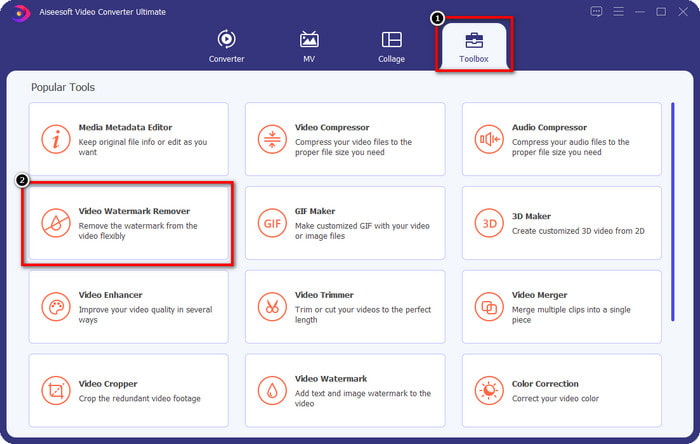
Trinn 3. Du kan laste opp Viva-videoen med et vannmerke lagret på skrivebordet ditt ved å klikke på +-ikonet. Finn videofilen i mappen som vises på skjermen og klikk Åpen for å laste den opp.
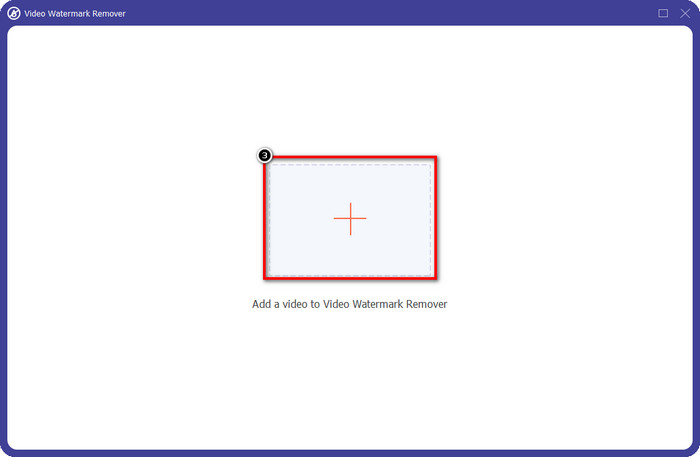
Trinn 4. Klikk Legg til område for fjerning av vannmerke for å begynne å bruke vannmerket, fjern funksjonen.
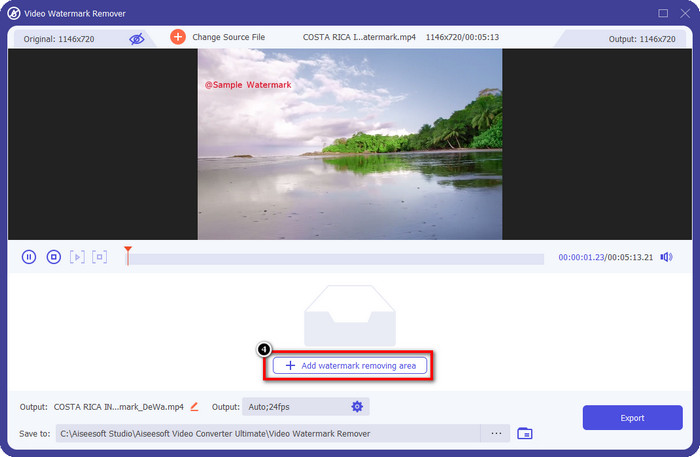
Trinn 5. Dra og plasser den rektangulære formen til vannmerket på videoen din, og dekk det hele. Det er viktig å dekke det hele, for hvis du ikke gjør det, vil det etterlate et spor av vannmerket, og du kan endre størrelsen på formen etter behov.
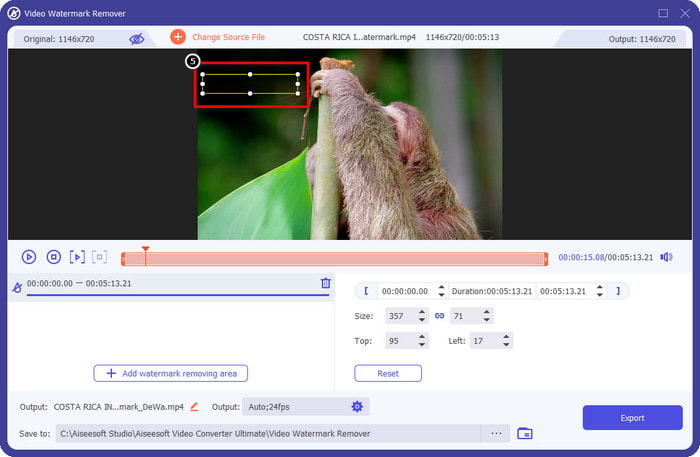
Trinn 6. Etter det, klikk Eksport for å lagre videoen uten vannmerket. Lett? Vel, det er det det ultimate verktøyet er laget for, enkelt, men effektivt på alt.
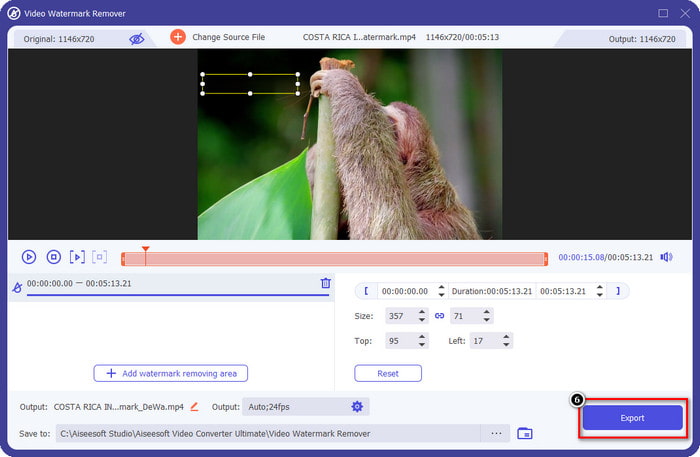
Del 3. Vanlige spørsmål om hvordan du fjerner Viva-videovannmerket
Kan jeg laste ned Viva Video uten vannmerke?
Ja, du kan kjøpe pro-versjonen av dette verktøyet slik at når du eksporterer videoen du redigerer her, ikke vil etterlate et vannmerke på videoen. Etter at du har kjøpt pro-versjonen av dette verktøyet, vil du også bruke den andre premium-funksjonen dette verktøyet har som ikke er tilgjengelig gratis.
Har Viva Video en desktopversjon?
Du kan bare laste ned Viva Video-versjonen på Android og iOS. Så hvis du vil laste ned skrivebordsversjonen, vil du ikke finne noen, men du kan søke etter de beste alternativene for videoredigering som det Viva Video tilbyr.
Har Viva Video spyware?
I 2017 bekreftet rapporter om denne appen senere at den har skadelig programvare. Så folk som lastet ned denne programvaren, slettet denne appen med makt på enhetene sine for å unngå ytterligere konsekvenser.
Konklusjon
Med denne artikkelens Viva Video-vannmerkefjerner kan du eliminere vannmerket som Viva Video bygger inn på den eksporterte videoen. Du kan prøve å bruke appene ovenfor og følge instruksjonene vi inkluderer om hvordan du fjerner vannmerket. Men for Windows- og Mac-brukere med et Viva Video-vannmerke er det bedre å bruke den ultimate programvaren for å fjerne vannmerket raskt og effektivt og få et profesjonelt resultat. Hva venter du på? Klikk på nedlastingsknappen for å få det ultimate vannmerket fjernet på enheten din akkurat nå, og bruk det ved å følge trinnene ovenfor.



 Video Converter Ultimate
Video Converter Ultimate Skjermopptaker
Skjermopptaker



